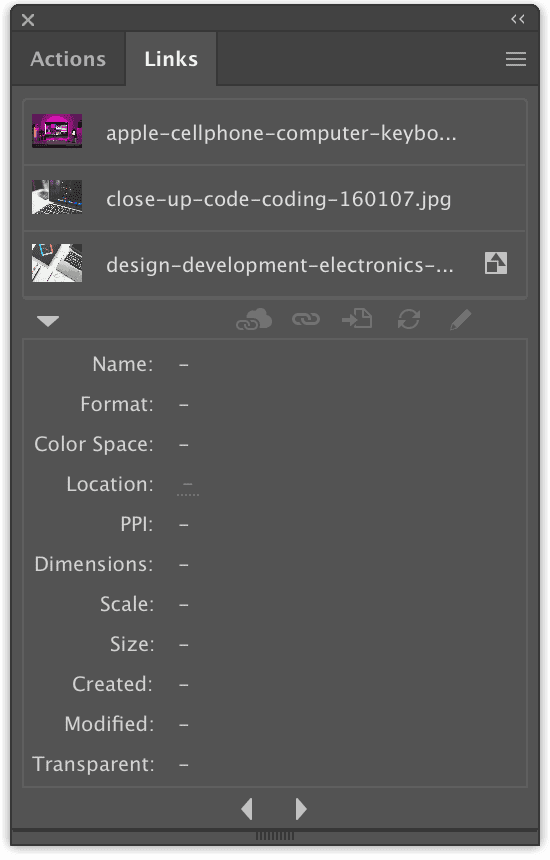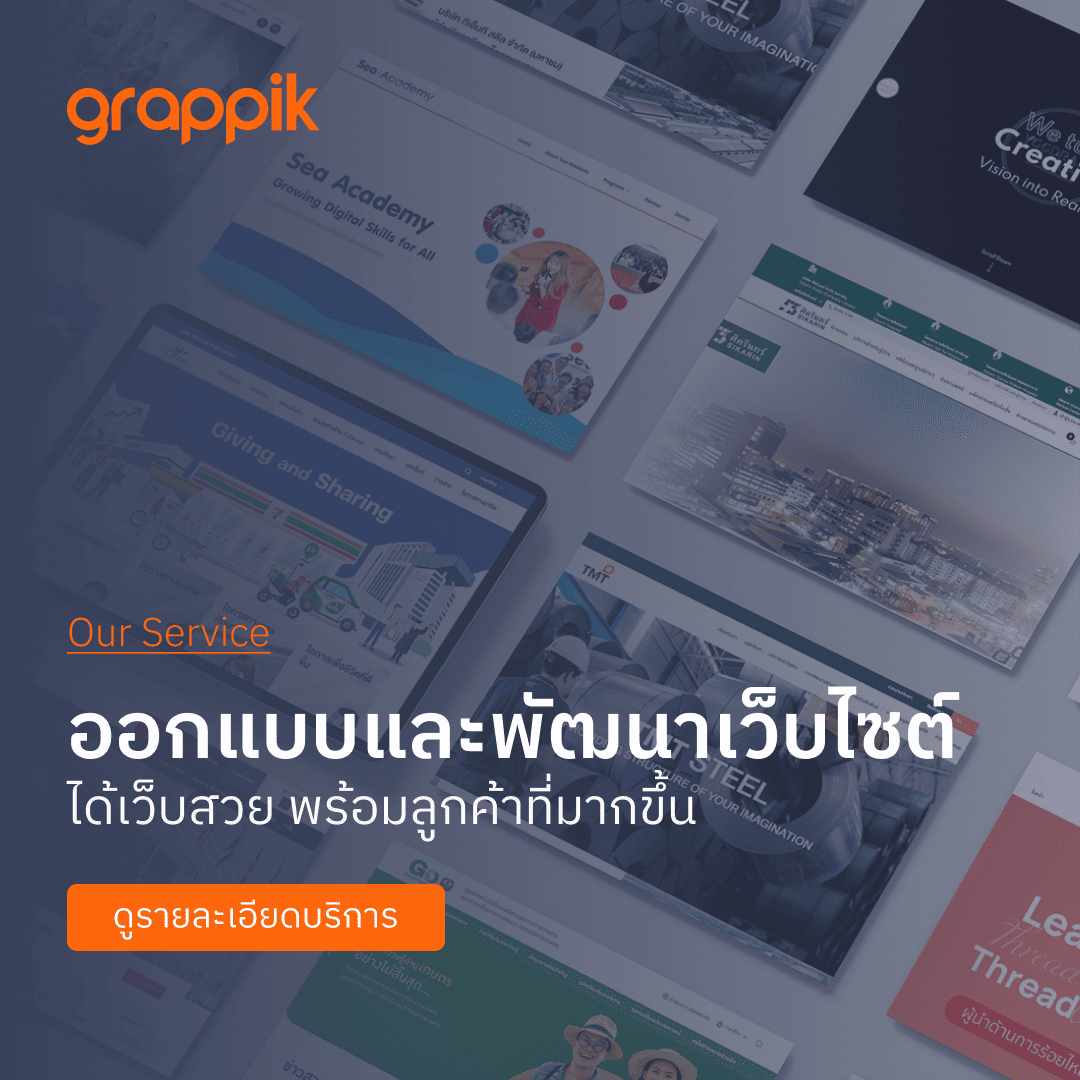หลายคนมีปัญหากับการเปิดไฟล์ Illustrator แล้วเกิดเหตุการณ์เหมือนในรูปภาพนี้
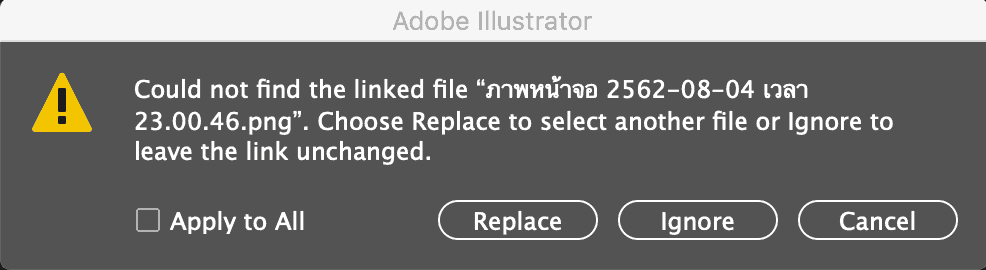
ไม่ต้องตกใจเพราะคุณแค่ลืม ฝังภาพใน Illustrator ก็เท่านั้น เหตุผลที่เราควรฝังรูปภาพเอาไว้ในโปรแกรมก็เพราะเรื่องความสะดวกสบายในการย้ายไฟล์หรือส่งต่อไฟล์ให้คนอื่นทำงานต่อจากเรา เพราะถ้าเราไม่ฝังภาพเอาไว้เราก็จะต้องตั้งโฟลเดอร์แล้วเอาไฟล์ Illustrator กับ รูปภาพทั้งหมดใน Artwork ใส่ในที่เดียวกัน แล้วถึงจะส่งงานต่อให้คนอื่นได้ ซึ่งแบบนั้นจะค่อนข้างยุ่งยากในการจัดการไฟล์พอสมควรแต่ข้อดีก็คือทำให้ไฟล์ .ai ของเรานั้นมีขนาดไม่หนักมาก
ในกรณีถ้าเราไม่ได้ ฝังภาพใน Illustrator และเตรียมไฟล์ภาพไม่ครบแล้วส่งไปให้กับโรงพิมพ์ ปัญหาคือจะต้องส่งงานกันกลับไปกลับมา หรือเลวร้ายกว่านั้นคือพิมพ์ออกมาแล้วงานไม่ตรงกับที่ได้ออกแบบเอาไว้ เพราะทางโรงพิมพ์เองก็คงไม่มีเวลามากมายมาสอบถามเรื่องความถูกต้องของตัวไฟล์
วิธีกันความผิดพลาดไม่ว่าจะกรณีไหนก็แล้วแต่ ควรส่งทั้งไฟล์ .ai และ .pdf ไปด้วยกัน เพื่อให้ทางโรงพิมพ์เช็คเปรียบเทียบความถูกต้อง
เกริ่นมาพอสมควรแล้ว มาเริ่มดูวิธี ฝังภาพใน Illustrator กันเลยดีกว่า
1. นำภาพที่ต้องการมาใส่เอาไว้ในโปรแกรม
เราสามารถนำภาพที่เป็นไฟล์ Jpeg หรือ Png ทั้ง 2 ชนิดมาใส่ไว้ในโปรแกรมได้ด้วยการ Import File หรือ การลากไฟล์จากโฟลเดอร์ต่างๆเข้ามา
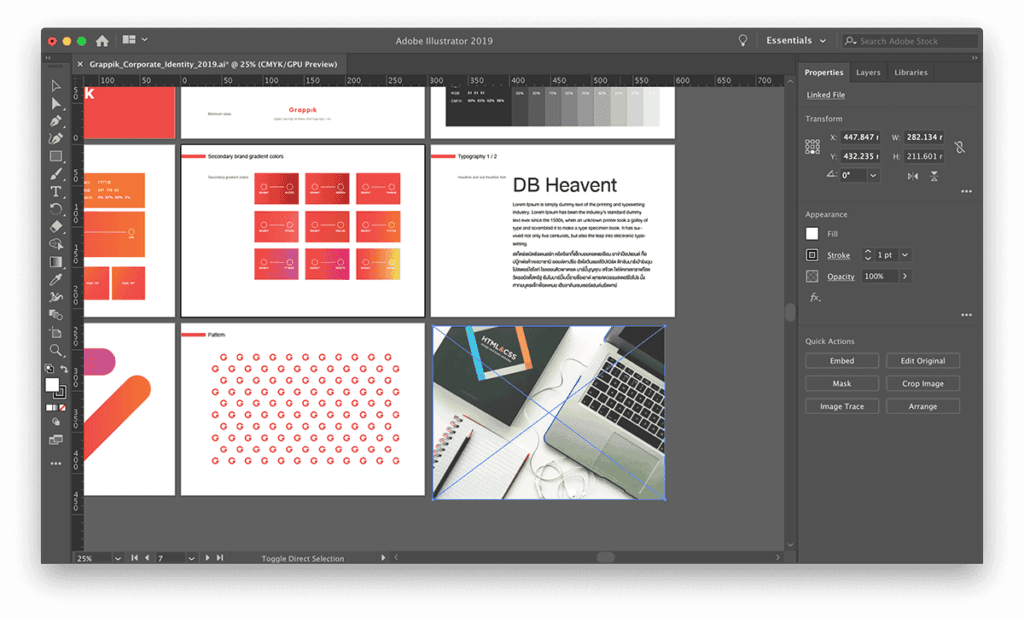
2. กด Embed ฝังภาพใน Illustrator ตรงปุ่มมุมขวาล่าง
เมื่อกดเราคลิกที่ภาพให้สังเกตมุมขวาล่างของโปรแกรมจะขึ้นแถบ Quick Action ขึ้นมา ตรงส่วนนี้จะมีปุ่ม Embed ให้เราทำการกดเพื่อ ฝังภาพใน Illustrator เท่านี้ก็เป็นอันเสร็จ จะนำไฟล์ไปเปิดที่ไหนภาพก็จะติดไปถาวร
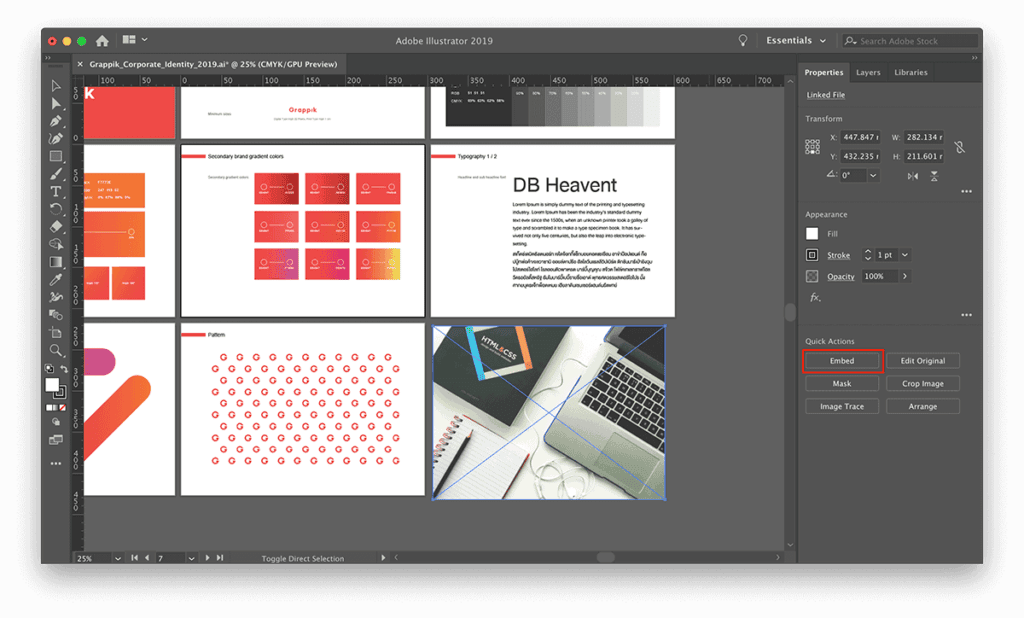
ในกรณีที่ ฝังภาพใน Illustrator เรียบร้อยแล้วสังเกตว่าปุ่ม Embed จะเปลี่ยนเป็น Unembed (เมื่อกดแล้วการฝังรูปจะหายไปทันที)
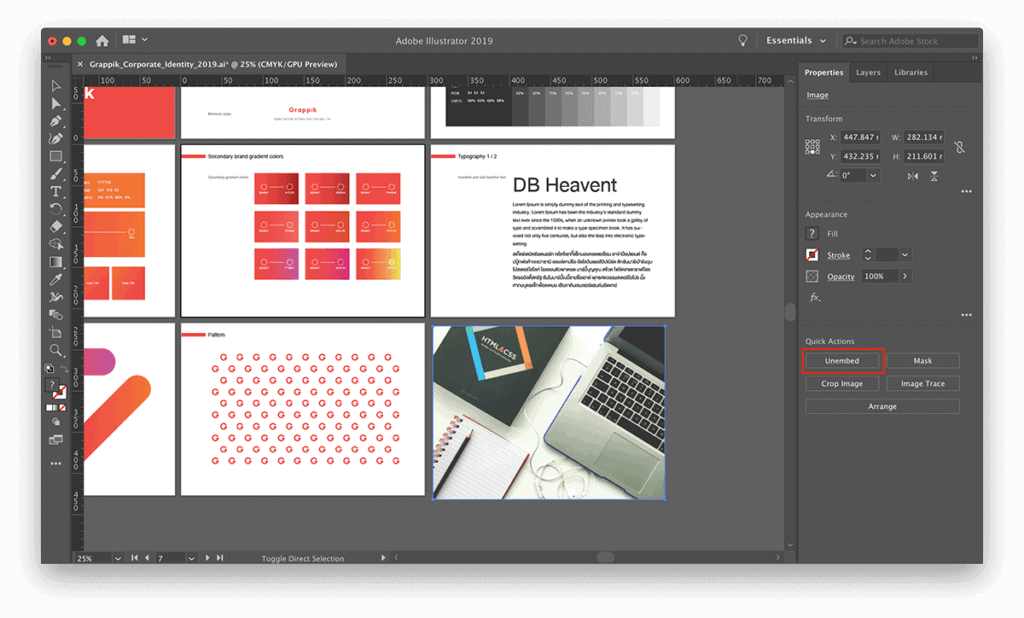
ในกรณีที่ต้องการฝังหลายๆภาพแบบรวดเร็ว
ถ้าหากต้องการฝังภาพใน Illustrator ครั้งละหลายภาพในไฟล์เดียว แต่ภาพกระจัดกระจายอยู่หลาย Artwork จนกลัวพลาดลืมกด Embed ให้เราทำขั้นตอนนี้
1. เปิดฟังก์ชั่น Link โดยไปเลือกที่แถบเมนูด้านบน Window > Link
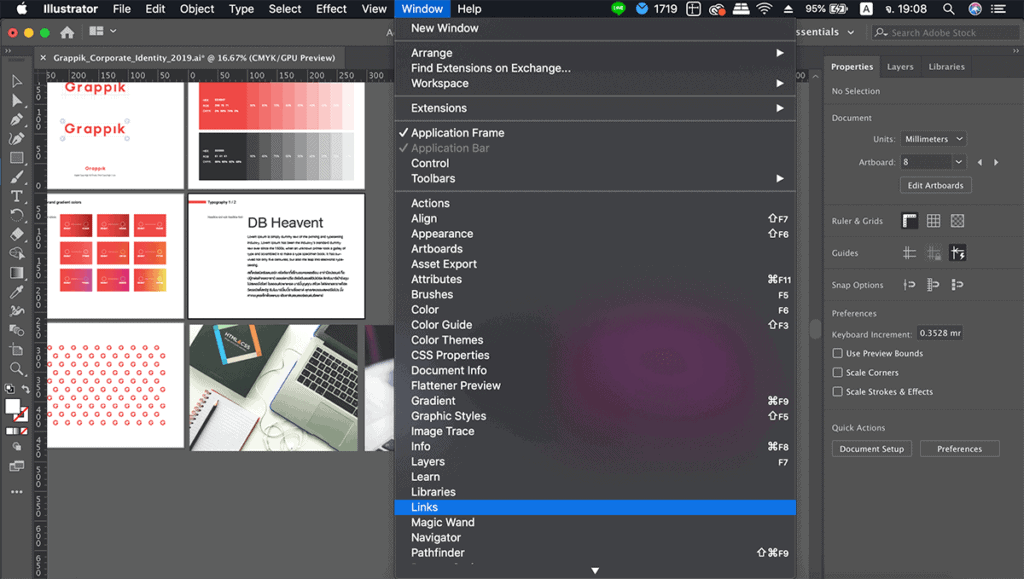
ฟังก์ชั่น Link จะช่วยให้เราเห็นพวกภาพต่างๆนอกเหนือจาก Vector ที่เราสร้างขึ้นในโปรแกรม เพราะตัวของ Vector หรือไฟล์ SVG ต่างๆที่ลากมาจากไฟล์อื่นๆนั้นไม่จำเป็นต้องฝังเอาไว้ในโปรแกรม
2. เลือกรูปทั้งหมดที่ยังไม่ได้ถูกฝังแล้วกดที่ปุ่ม 3 ขีด ตรงมุมบนขวามือแล้วกด Embed Images(s)
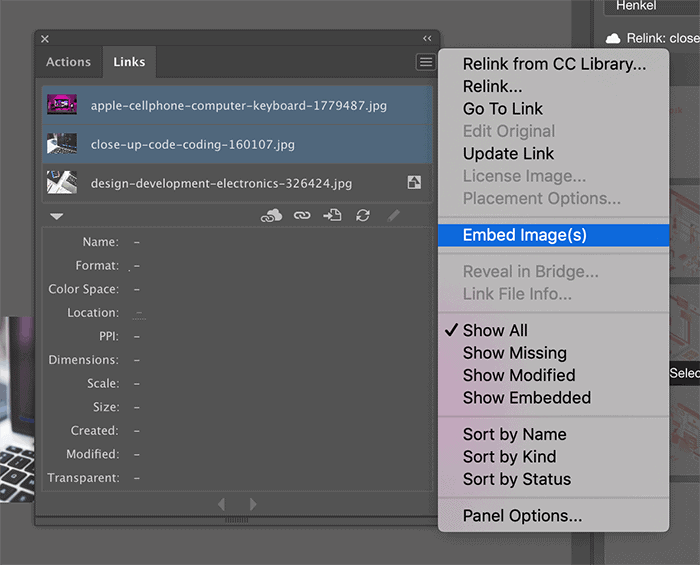
หากกด Embed Images(s) เสร็จเรียบร้อย ภาพที่เราเลือกก็จะถูกฝังเอาไว้ในโปรแกรมทั้งหมดพร้อมขนาดไฟล์ของภาพก็จะถูกเพิ่มเข้าไปในไฟล์ .ai พูดง่ายๆคือไฟล์ของเราก็จะใหญ่ขึ้นอาจจะใช้เวลานานสักหน่อยในตอนส่งแต่สบายใจแน่นอนว่าภาพอยู่ครบ
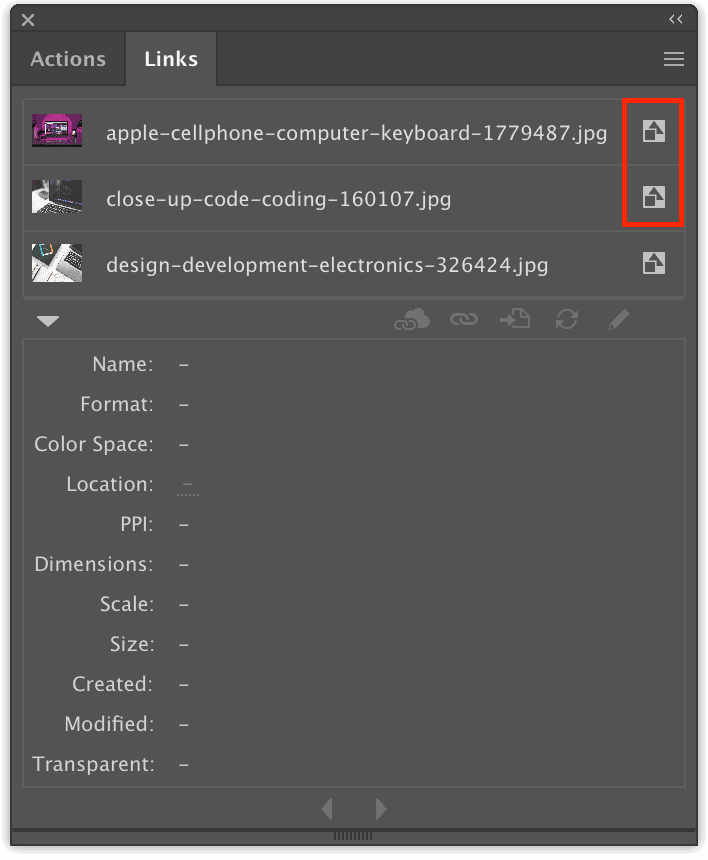
กรณีสุดท้ายถ้าต้องการฝังภาพทั้งหมดแบบรวดเร็วที่สุด
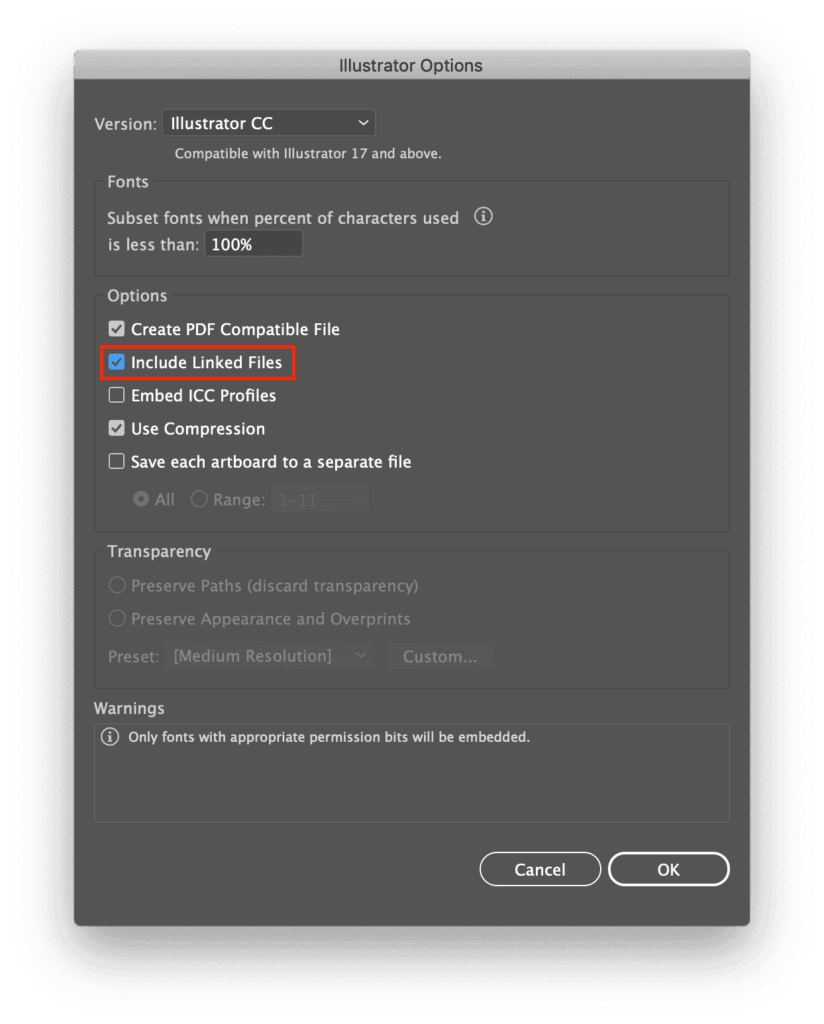
เป็นอย่างไรกันบ้างกับเทคนิคการ ฝังภาพใน Illustrator เทคนิคนี้มีทั้งข้อดีและข้อเสีย ที่สุดแล้วอยู่ที่เราเลือกจะนำไปใช้กับงานของเราเอง ถ้าอยากรู้เทคนิคอะไรเพิ่มเติมทั้งในส่วนของการใช้โปรแกรมหรือแนวทางการออกแบบก็สามารถทักเข้าไปคุยกับเราได้ในเพจ Grappik ได้ตลอดเวลาเลยนะครับ